Teambition是一款电脑协同办公软件,该工具可以让你的团队更加紧密无间的合作,只要通过这个平台就能轻松打破空间隔阂,同时破解版本让你使用企业专业版完整功能。
软件介绍
Teambition企业版是国内领先的团队协作工具,通过帮助团队轻松共享和讨论工作中的任务、文件、分享、日程等内容,让团队协作焕发无限可能。Teambition正式版在网页、桌面、移动环境都打造了体验出众的应用,所以你随时随地都可以和团队协作。
Teambition破解版功能非常强大,界面简洁明晰、操作方便快捷,设计得很人性化。已经有超过一百万用户通过Teambition进行团队协作,其中也包括多个行业的龙头企业。
Teambition公司已获得来自戈壁投资、IDG、盘古及北极光的多轮融资,并于2014年入选中国最具投资价值企业50强。
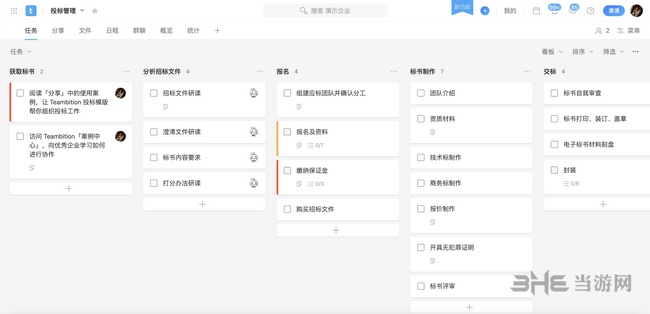
软件功能
基于项目
从建立项目开始,在 Teambition 上展开协作
任务管理
在任务板上,管理团队任务的方方面面
分享讨论
在分享墙上沟通想法、总结经验
日程安排
建立日程安排,快速通知到所有相关成员
账目记录
追踪和审批顶目的账目收支情况
每日动态
查看动态和项目进展图,把握项目的实时进展
工作回顾
快速了解每位团队成员的工作推进情况
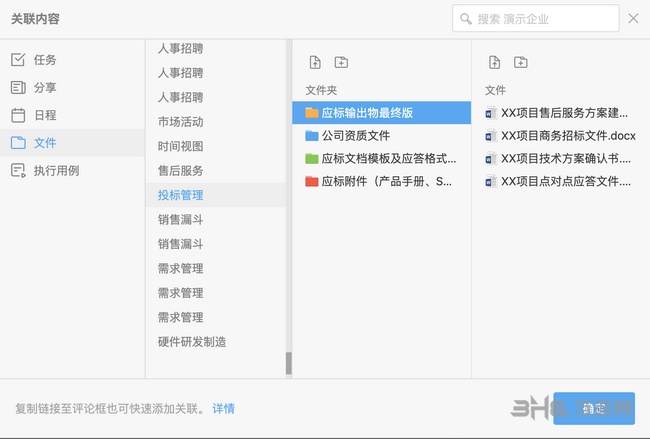
软件特色
轻松管理工作项目
在简洁优雅的「看板」上,随时获知「谁」、要「做什么」、在「何时」完成,协同进展很轻松,跨团队合作项目也可以高效落实到位。
关联一切内容,沟通卓有成效
所有文件、关键讨论和会议日程都沉淀在「任务详情页」中,结构化地记录并关联至任务,再不用担心散落各地无从查找。
量化工作安排,科学调配资源
在可视化的「时间视图」上,直观了解每位成员工作排期和负荷,项目规划和调配资源更合理。
强大统计报表,数据驱动提升
随时掌握项目状况和团队表现,及时化解潜在风险。丰富的自选维度,让工时统计更简单,绩效评定更科学,工作环境更透明。
项目集群,纵览全局
为管理者提供跨项目的全局视野,在一处汇总各项业务进展,多个项目并行,也能了然于胸。
个人管理,得心应手
为执行成员提供日历等多种打开方式,轻松查看自己和他人的工作安排,合理规划手头任务。
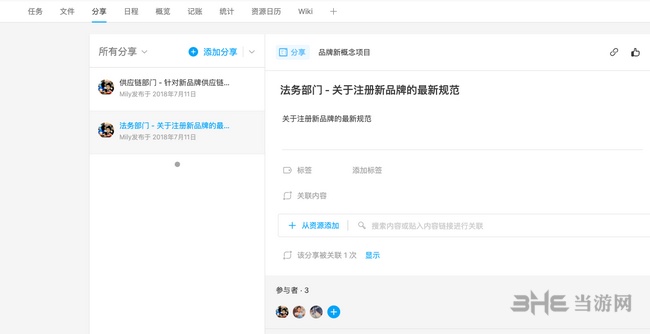
怎么用
作为团队中的一员,我们希望每个人都能完美的使用Teambition来提升效率,不仅让企业成本降低,同时大大提升同事间的工作效率,让项目的推进更加快速,所以下面小编就带来Teambition使用教程,让你轻松学会软件入门方法:
如果你在团队中需扮演规划者的角色
我们推荐你学会:
创建项目,把要做的事情规划起来
无论你是想策划一场活动、规划一个大项目还是跟踪日常工作,Teambition 都鼓励你使用项目化的思维把围绕一个目标的同类事务管理起来。
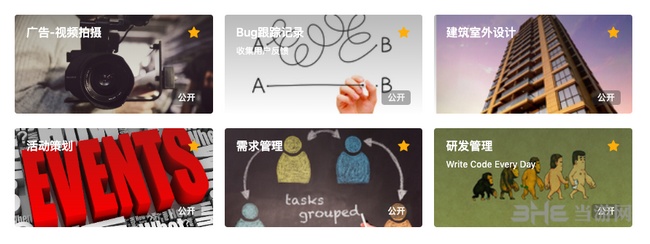
创建完项目之后,需要你把为实现项目目标所需要做的事情拆分在项目看板上。
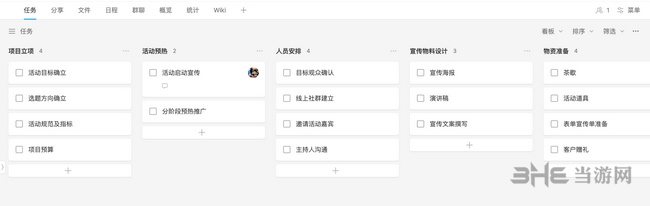
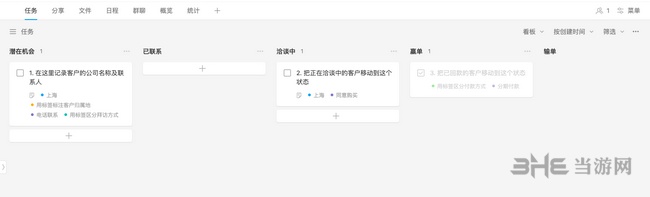
邀请同事,开始和他们一起协作
当项目内一切准备就绪,我们建议你可以直接添加所有需要参与到这个项目中的同事为「项目成员」,让他们自己认领任务(指派自己为「执行者」),或者是由你来指派他们为执行者,一起开始协作。
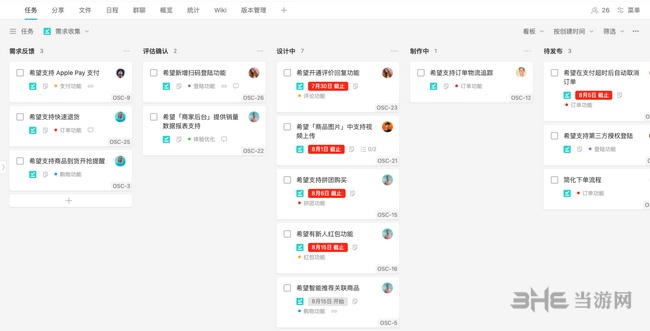
在任务里讨论,一切围绕任务展开
确定好任务的负责人之后,所有和任务相关的资料、讨论,都可以聚合在任务上并围绕任务展开。
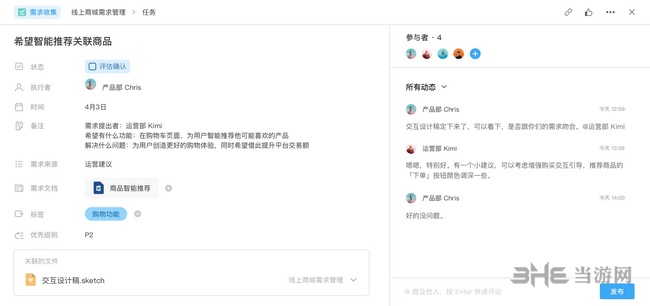
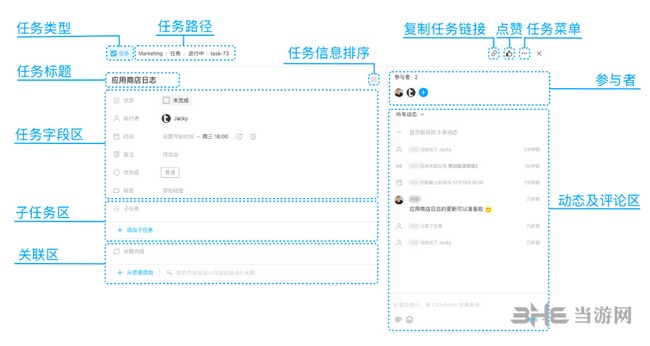
善用「分享」,信息、规范随时同步
和项目相关的通知、信息的公告或者知识的分享,不再需要一封封抄送邮件、或者数十个微信群里贴通告,在项目内的「分享」里创建文档,添加所有「项目成员」为参与者,他们就都会收到消息。当然「通知之后在分享中同步」本身也是一个需要告诉成员的规范,以帮助成员养成习惯。
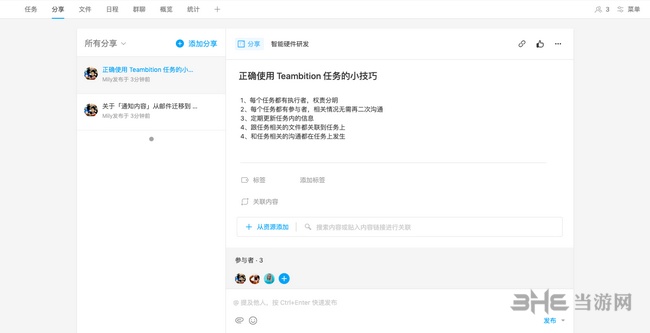
如果你不需要规划,但需要参与到很多项目中
我们推荐你学会:
查看任务通知,做到任务不遗漏
为了更好地和大家协作,及时与同事互动,高效地推动项目进展。我们建议你可以定期查看 Teambition 内的「通知」按钮,以及时响应各任务的需求。
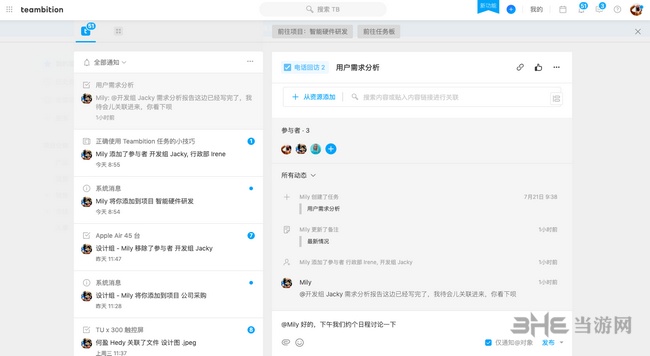
更新任务进度,及时和上级、同事沟通
你负责的任务(你作为「执行者」),你需要及时在任务中更新最新进度,你可以在
「任务状态」里更新,默认通知到所有任务参与者
在「备注」里更新,默认通知到所有任务参与者
在评论里更新,建议你采用@所有参与者或@特定成员的方式通知到你想通知的人
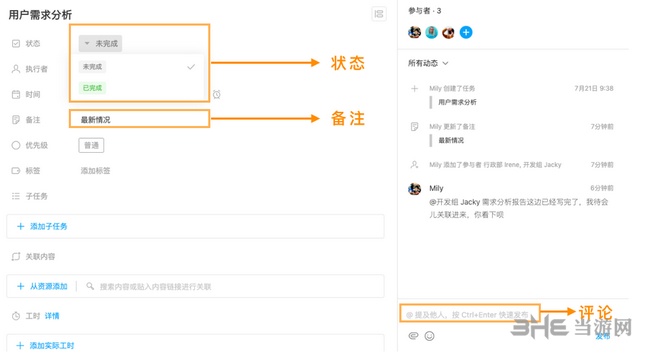
无论你是哪种角色
我们都推荐你:
善用「我的」,个人管理得心应手
随着你加入的项目越来越多,需要同时跟进的任务也逐步增加,一个个跑到所有的项目里去翻自己的任务会大大降低你的工作效率。Teambition 不仅是一个团队协作的好工具,同时也是个人管理的好助手。使用「我的」功能,可以帮你一键汇总你「近期的事」,分类汇总和你有关的「任务」、「日程」、「文件」和你的「收藏」。我们推荐你让「我的」成为你个人的「门户」。
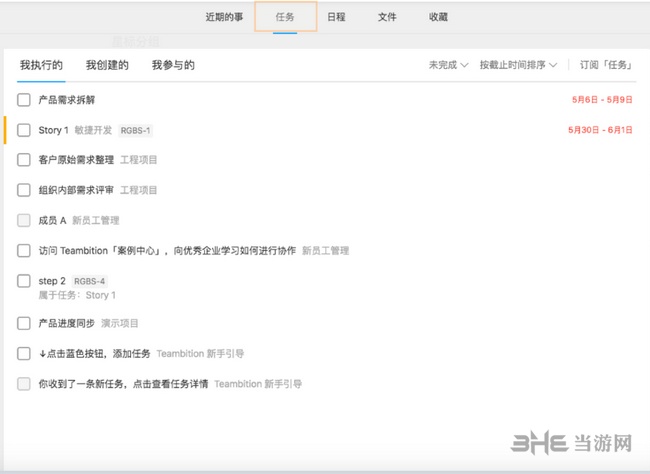
妙用「日历」,时间管理简单高效
想了解自己的时间占用情况?想知道团队成员的近期的安排和时间分布?你可以使用「Teambition 」的日历功能,让时间管理游刃有余。
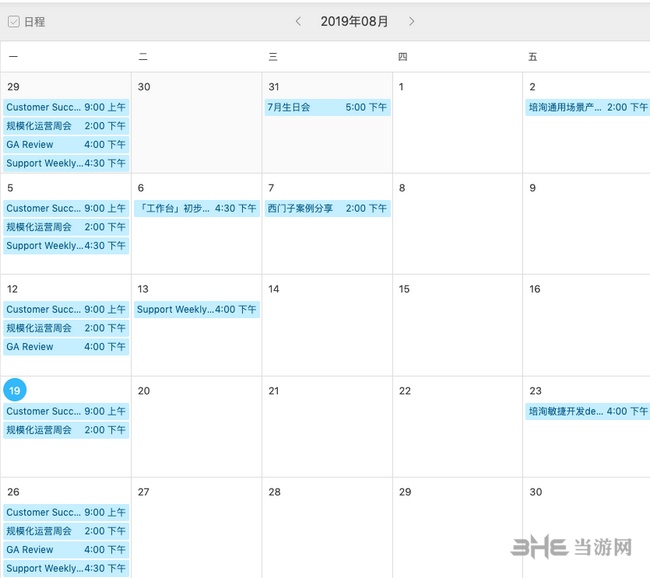
怎么添加企业成员
当有新成员时,管理者应该如何将其加入Teambition你的团队中呢?下面小编就带来添加企业成员的方法:
在创建企业时,如跳过邀请成员步骤或后续新邀请企业成员,操作入口在:左上角顶部九个点 Dock 菜单-「成员」-「添加成员」
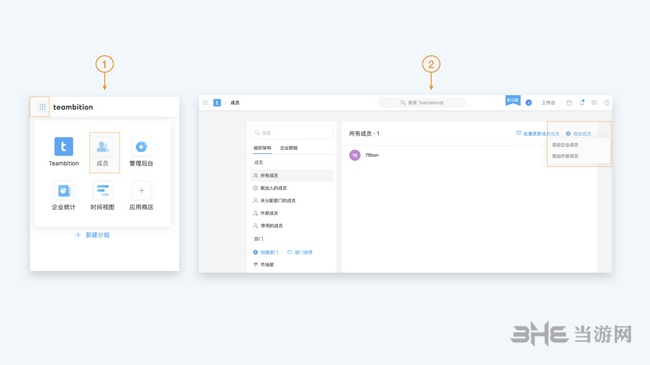
在弹出的「添加成员」界面,邀请企业成员方式有三种:
1、按邮箱号邀请新成员。
2、在下方「合作过的成员」中快速添加与你已合作成员到当前企业中。
3、点击右上方「通过链接邀请」,把邀请链接发给同伴点击输入TB账号加入,需要注意邀请链接的时效性。
批量添加企业成员
对于付费企业,为了方便企业快速批量地添加企业成员,我们也提供批量操作功能。
点击「添加成员」 -「下载批量添加成员模板」。打开 Excel 模板,请严格按照模板要求填写企业成员信息,再点击上传即可。
Tips:
1、由于每个企业互相独立,因此您的同事或当前企业其他成员无法看到对方的企业及信息,当出现邀请同事后,看不见企业内容时,确认您与同事登陆使用的账号是否在同一企业,同一项目内。
2、企业成员与项目成员互为两个部分,在项目内协作时,需再次添加成员进入项目。如何在项目内快速邀请成员,可以使用部门/群组同步功能,详细介绍点击这里。
3、如果成员头像右下角出现时钟图标,这表示成员还没有访问过,当该成员访问企业成员页面后,这个时钟图标就会消失。
怎么删除项目
当一个项目结束后,或是主管此项目的员工离职,应该如何处理这个项目呢?下面小编就带来教程让你了解操作流程:
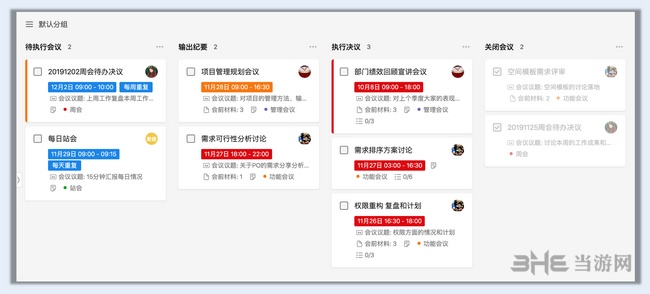
项目拥有者离职,怎样才能操作这个项目?
进入项目后,点击右上角「成员」。在成员菜单中点击自己名字右侧的下拉按钮即可看到「成为项目拥有者」选项,点击后就可以接管这个项目成为项目拥有者,并可进行「移交」、「删除」等进一步操作了。
常见问题
1、Teambition 如何保证数据安全?
你访问 Teambition 时的数据通信全经由SSL/HTTPS 加密,这项技术同时应用于网上银行的加密。此外,加密过后的所有数据都将被备份于 Teambition 的多个服务器上,以确保不会丢失。
2、项目拥有者离职,怎样才能操作这个项目?
进入项目后,点击右上角「成员」。在成员菜单中点击自己名字右侧的下拉按钮即可看到「成为项目拥有者」选项,点击后就可以接管这个项目成为项目拥有者,并可进行「移交」、「删除」等进一步操作了。
3、怎么索要发票和下载合同?
在「企业信息」-「付费信息」中,找到「查看订单」,点击后在 已完成支付 的订单点入操作即可。
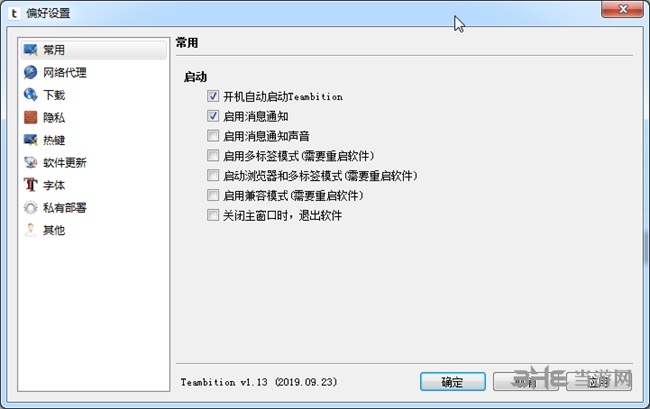
相关版本
-
4 WPS2019
装机必备软件




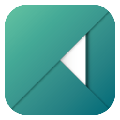



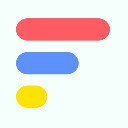


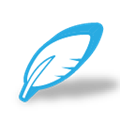

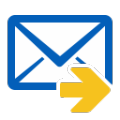



















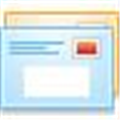












网友评论